Thủ thuật Laptop
Cách chụp màn hình laptop Win 7 và các bản Win khác
Chụp ảnh màn hình chẳng cần là một tính năng mới lạ. Mà nó đã có sẵn trên nhiều nền tảng và thiết bị trong hơn một thập kỷ. Tuy nhiên, cách chụp ảnh màn hình laptop sử dụng Win 7 vẫn chính là một trong các câu hỏi thường gặp nhất. Cho dù bạn đang chạy Windows XP hay hệ điều hành Windows 10 tận gốc mới.
Cách chụp màn hình laptop Windows XP
Chỉ có hai phương pháp để làm được thể chụp hình màn hình trong Windows XP. Một lần nhấn nút Print Screen màn hình sẽ sao chép hình ảnh toàn bộ màn hình của bạn. Hình ảnh này sau đó phải được dán (điều này còn có thể được thực hành bằng phương pháp nhấn các phím Control và V cùng một lúc) trong một chương trình như Paint, sau đó bạn mới cũng có thể đọng lại hình ảnh.
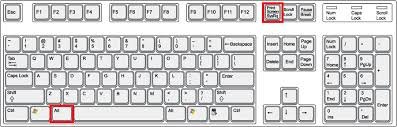
Tùy chọn khác là chụp một cửa sổ cụ thể. Bạn có thể thực hành việc này bằng cách nhấn cùng lúc phím Alt và Print Screen. Bạn sẽ, một lần nữa, phải mở Paint, dán hình ảnh và Save nó.

Trên hầu hết bàn phím, bạn có thể tìm thấy phím Print Screen ở góc trên bên phải. Nó cũng có thể sẽ được dán nhãn là PrtScn hoặc PrtSc.
Cách chụp màn hình laptop Win 7 và Windows Vista
Ngoài hai phương pháp Print Screen được nêu chi tiết ở trên, người sử dụng Windows Vista và Windows 7 cũng cũng có thể sử dụng Snipping Tool. Tính năng này có sẵn trên tất cả các phiên bản của Windows, ngoại trừ các phiên bản Starter và Basic và Windows XP.
Để mở chương trình, hãy nhấp vào nút Bắt đầu, chọn Tất cả chương trình, kế đến là Phụ kiện, và chọn công cụ Snipping từ danh sách. Công cụ Snipping cấp phép bạn chụp hình màn hình của một nơi vực cụ thể của màn hình (tương tự như lệnh OS X với những phím Command, Shift và số 4). Mở chương trình, bấm “New”, chọn vùng màn hình bạn muốn chụp, rồi bấm “Save”.
Cách chụp màn hình laptop Windows 10 và Windows 8
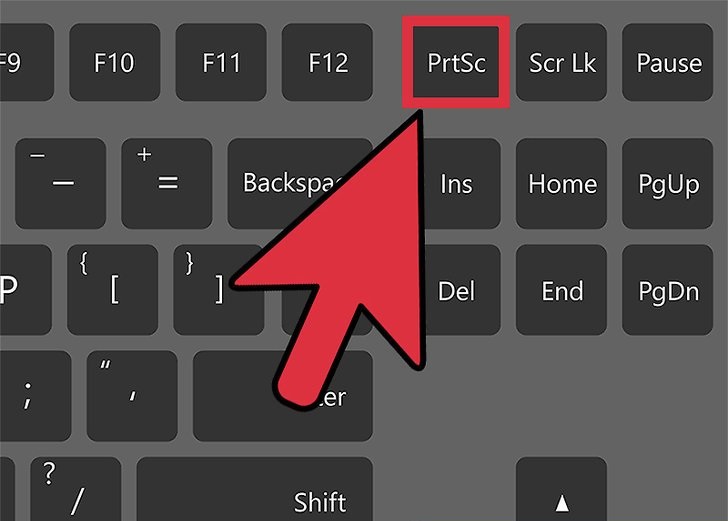
Người dùng có máy tính Windows 10 hoặc Windows 8 có khả năng thêm ảnh chụp màn hình tự động lưu vào một thư mục đặc biệt. Nhấn cả phím Windows và Print Screen cùng theo đó sẽ chụp toàn bộ màn hình. Hình ảnh này sẽ tự động được lưu vào thư mục Screenshot bên trong Pictures library.
Phương thức Print Screen sử dụng từ Windows XP và Snipping tool cũng cũng có thể được dùng trong Windows 10 và Windows 8. Bạn có thể kiếm tìm Snipping Tool trên màn hình Start trong Windows 8 hoặc trong trường kiếm tìm kế bên nút Start trong Windows 10.
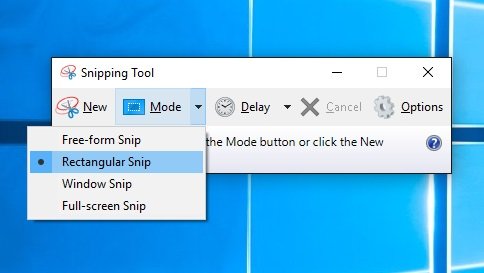
Chụp ảnh màn hình trên máy tính bảng hoặc điện thoại thông minh Windows
Chủ nắm giữ máy tính bảng Windows cũng có thể chụp hình màn hình bằng cách nhấn cả nút Windows và phím Giảm âm lượng cùng một lúc. Bạn sẽ tìm thấy hình ảnh trong thư mục Ảnh chụp màn hình trong thư viện Ảnh.
Từ khóa bài viết:
Bài viết Cách chụp màn hình laptop Win 7 và các bản Win khác được tổng hợp sưu tầm và biên tập bởi nhiều user – Sửa máy tính PCI – TopVn Mọi ý kiến đóng góp và phản hồi vui lòng gửi Liên Hệ cho chúng tôi để điều chỉnh. Xin cảm ơn.

 Tuyển Dụng
Tuyển Dụng
 Chuyên Nghiệp trong phục vụ với hơn 20 Kỹ thuật IT luôn sẵn sàng tới tận nơi sửa chữa và cài đặt ở Tphcm. Báo giá rõ ràng. 100% hài lòng mới thu tiền.
Chuyên Nghiệp trong phục vụ với hơn 20 Kỹ thuật IT luôn sẵn sàng tới tận nơi sửa chữa và cài đặt ở Tphcm. Báo giá rõ ràng. 100% hài lòng mới thu tiền.
